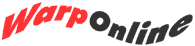Object Desktop kommt: Difference between revisions
mNo edit summary |
mNo edit summary |
||
| Line 33: | Line 33: | ||
----- | ----- | ||
[[Image:wollogos.gif|right]] | [[Image:wollogos.gif|right]] | ||
[[Category:WarpOnline deutsch]] | |||
[[Category:WarpOnline]] | |||
Revision as of 23:32, 27 January 2018
Stardocks Object Desktop bringt die Maschine auf Höchstleistung
Ich dachte einmal, daß die Benutzeroberfläche der Workplace Shell eine tolle Sache ist, so wie sie geliefert wird. Ich versuchte, die WPS nicht vollzupacken oder zusätzliche Utilities hinzuzufügen. "Kein Bedarf", dachte ich. Nun, jetzt nicht mehr.
Mit dem Erscheinen von Stardocks Object Desktop wird ihre OS/2 Workplace Shell nie wieder so sein wie zuvor. Die Packung enthält ein ganzes Set von Utilities, die das OS/2 System verbessern oder erweitern. Das Beste daran sind die Einflußmöglichkeiten - die Utilities können auf so viele verschiedene Arten verändert und anpaßt werden, daß kein Desktop dem anderen gleichen wird. Tatsächlich hat Stardock einen richtigen Wettbewerb ins Leben gerufen, in dem man seine Ideen für das beste Object Desktop verbesserte System einreichen konnte. Die Resultate dieses Wettbewerbs können auf Stardocks Homepage unter http://www.stardock.com begutachtet werden.
"Was genau macht denn Object Desktop eigentlich?", werden sie jetzt fragen. Nun, zum Eingewöhnen sollte man sich erst mal den Object Navigator anschauen. Stellen sie sich dieses Utility als einen Windows File Manager nach einer Amphetamin Kur vor. Auf der linken Seite des Fenster sieht man die Baumansicht einer Partition, während auf der rechten Seite derjenige Ordner angezeigt wird, den man im linken Fenster ausgewählt hat. Was man dort sieht ist keine Liste von Files und Verzeichnissen, sondern die tatsächlichen Files, Ordner und Partitionen des Systems. Mit einem Rechtsklick auf einen Ordner läßt sich ein Popup-Menü aufrufen, in dem genau das enthalten ist, was vorher im Menü für dieses Objekt plaziert wurde.
Objekte lassen sich per Drag&Drop zwischen Ordnern, Druckern oder Laufwerken bewegen und kopieren. Alles was mit den normalen Laufwerksobjekten, Ordnern oder Files machbar ist, ist auch mit dem Object Navigator möglich, aber auf einer völlig anderen Ebene der Produktivität, da man sein System hier in sehr kompakter Form übersehen kann.
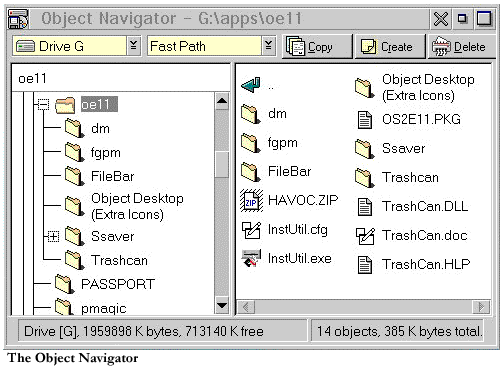
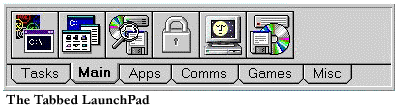
Das nächste fantastische Utility ist das Tab Launchpad. Stardock hat eine gute Idee aus Warp aufgenommen und weiter verbessert. Anstelle eines einzelnen Icons mit Schubladen, erlaubt das Tab Launchpad verwandte Programme zu gruppieren und diese Gruppen über eine Lasche, ähnlich einem Notebook, auszuwählen. Es ist jetzt sehr einfach die Anwendung oder das Utility zu finden, nach dem man sucht, ohne sich durch eine Reihe von Schubladen klicken zu müssen. Ein nettes Feature ist die Fähigkeit auf einer der Laschen Icons für alle zur Zeit laufenden Tasks anzeigen zu lassen, so daß man problemlos zwischen den laufenden Programmen hin- und herschalten kann. Das Tab Launchpad ist dabei sehr flexibel: Ich entfernte alle Laschen des Launchpads und ließ nur die Lasche für die aktuell laufenden Programme übrig. Dann reduzierte ich die Größe der Icons, plazierte die Leiste am unteren Ende des Bildschirms und schon hatte ich ein Duplikat der TaskBar von Windows 95.
Der bei weitem nützlichste Teil von Object Desktop ist das Control Center. Eigentlich als Schnellstart-Utility und System Monitor gedacht, bietet es fast unbegrenzte Gestaltungsmöglichkeiten durch den Anwender. Man kann Ordner, Utilities und Programme auf das Control Center ziehen und dort fallenlassen, woraufhin das Utility sie als Button anzeigt. In jedem Abschnitt des Control Centers kann man die Zeit, die Swap-File Größe, Speicher oder Laufwerksanzeigen oder die Inhalte von Laufwerken oder Ordnern anzeigen lassen. Läßt man den Desktop-Ordner auf das Control Center fallen und erhält man ein kaskadierendes Menü, das den Inhalt des Desktops und sämtlicher enthaltenen Verzeichnisse anzeigt. Es läßt sich horizontal oder vertikal erweitern, man kann nur Icons anzeigen lassen, die Zeichensätze ändern, Abschnitte hinzufügen oder entfernen, oder auch das Control Center mehrfach kopieren. In letzterem Fall kann man sich in unterschiedlichen Bereichen des Bildschirms verschiedene Dinge anzeigen lassen. Ich benutze 3 Kopien des Control Centers, eine in der rechten unteren Ecke, die mir nur die Zeit anzeigt, eine links unten, in der nur der System CPU Monitor läuft zusammen mit einem Ein-Klick Verzeichnis, das die Referenzen meiner Anwendungen und Utilities enthält und eine weitere Kopie in der rechten oberen Ecke, die ich starten kann, wenn ich mehrfache Desktops anzeigen lassen will. Sehr cool!

Zusätzlich zu all diesen Utilities wird Object Desktop mit einem netten Ersatz für die Task-Liste geliefert, der Icons anzeigt und es erlaubt, Tasks zu verstecken. Man kann ZIP Files und andere Archive wie Verzeichnis-Objekte öffnen, um den Inhalt anzusehen oder Dateien durch einfaches Drag&Drop hinzuzufügen oder löschen. Außerdem erhält man einen großartigen Texteditor und eine Menge sehr schöner Icons.
Object Desktop erweitert auch andere Ordner Objekte. Entscheidet man sich für die Aktivierung der erweiterten Ordner, zeigt Object Desktop ab sofort Status Informationen, wie z.Bsp. Anzahl und Größe der ausgewählten Files oder den freien Platz in einer kleinen Leiste am unteren Ende jedes Ordners an. Man kann außerdem jedem Fenster einen Schließbutton (a la Windows 95) zuordnen, so daß man ein Fenster mit nur einem Klick schließen kann.
Im Großen und Ganzen ist das Programm ein exzellentes Utility zur Erweiterung der Oberfläche. Ein Nachteil ist, daß sich auf dem Control Center abgelegte Objekte manchmal nur langsam öffnen lassen, wenn das zugehörige Menü sehr verschachtelt ist. Weiterhin haben einige unserer Tester ein seltsames Verhalten festgestellt. So tauchte zum Beispiel die Task Liste manchmal ohne Grund auf, was möglicherweise an der Installation von Object Desktop zusammenhängt.
Man sollte sich weiterhin im Klaren darüber sein, daß Object Desktop bei den tiefergehenden Funktionen, wie der Ordner Erweiterung, die Struktur der Workplace Shell verändert. Auch wenn es ein leicht zu bedienendes und sauberes Uninstall-Utility gibt, sollten Programme dieser Art gründlich getestet werden, bevor man sie flächendeckend in einer Firma installiert.
Wenn sie nach einer leicht zu bedienenden Verjüngungskur für ihr OS/2 System suchen, ist Object Desktop genau das Richtige.